Если вы слышали слово RockBox, эта заметка, вероятно, не скажет вам ничего нового.
Даже не вздумайте читать это.
Наткнулся на старое видео с айпода на 60 гигов.
Амарок, конечно, подхватил его и дал возможность читать/записывать в свою базу данных.
Но не у всех есть такой комбайн, и иногда заходишь в гости к знакомому музыканту и слушаешь его новые записи.
А такие форматы как Ogg Vorbis и FLAC плеер не воспроизводит. В итоге было принято решение установить стороннюю прошивку.
Речь идет о РокБокс .
Для начала давайте посмотрим на список поддерживаемых устройств на главной странице.
Вот их список:
Apple: iPod, iPod Mini 1–5,5 поколений и iPod Nano 1 поколения (Shuffle, Nano 2/3/4 поколения, Classic или Touch не поддерживаются) Archos: Jukebox 5000, 6000, Studio, рекордер, FM-рекордер, рекордер V2 и Ondio Cowon: iAudio X5, X5V, X5L, M5, M5L, M3 и M3L iriver: серии H100, H300 и H10 Олимп: М:Роб 100 SanDisk: серии Sansa c200, e200 и e200R (модели v2 не поддерживаются) Toshiba: серии Gigabeat X и F (но не серия S) Для некоторых плееров прошивки находятся в стадии разработки (подробнее здесь ).Наш старый игрок в списке.
Итак, продолжим.
Страница, посвященная RockBox на iPod Video, находится здесь .
Давайте перейдем прямо к Инструкция по установке .
Есть два варианта установки.
Автоматический и ручной.
Преимущества каждого очевидны.
Для автоматического - простота установки, для ручного - возможность установки последних версий прошивок и компонентов.
Сначала выберем первый вариант. Для автоматической установки скачайте специальную полезность и запустите его после первого подключения плеера к компьютеру.
Возможно, вам потребуются права администратора (без этого мне не удалось установить загрузчик).
Далее нужно сообщить программе какая у нас версия плеера.
Скорее всего, она все определит сама.
Но, возможно, тебе придется объяснить ей все это самому.
В этом случае вам необходимо указать только модель плеера и путь, по которому он подключен (в Windows — букву диска, в других ОС — путь, по которому он смонтирован).
Вы увидите следующее окно настроек: 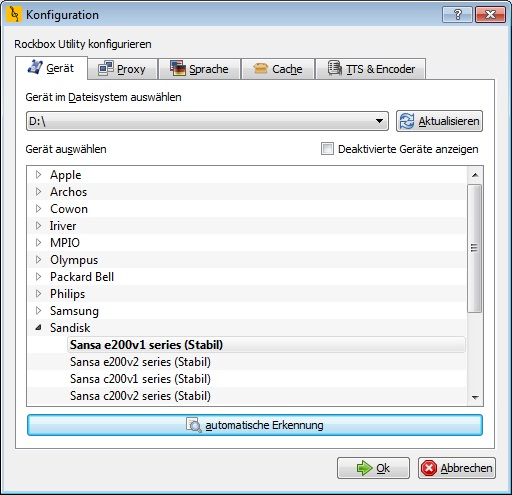
На других вкладках вы увидите еще несколько опций, которые могут вам понадобиться.
Например, настройки прокси.
Тогда у нас снова есть несколько вариантов:
Вы можете нажать волшебную кнопку «Завершить установку», и на плеер будет установлена стабильная версия прошивки, загрузчика и всех дополнений.Нажмите кнопку «Маленькая установка», и будут установлены только загрузчик и прошивка.
Перейдите на другую вкладку и нажмите на кучу других кнопок.
В этом случае у нас будет возможность выбрать версию прошивки, которую мы будем устанавливать (вариантов всего три – стабильная, архивная и актуальная).
Для простоты выберем первый вариант и нажмем кнопку.
Далее программа сама скачает загрузчик, установит его на плеер и повторит то же самое для прошивки, шрифтов, дополнений и тем.
К сожалению, на сайте тем происходит реструктуризация и они не загружаются автоматически.
Ждем пару минут (ну у кого какой канал), перезагружаем плеер и.
Но это не все! Нам еще нужно кое-что настроить в самом плеере.
Во-первых, кодировка тегов.
Заходим в Настройки-> Общие настройки-> Дисплей-> Кодовая страница по умолчанию и выставляем то, что вам нужно.
Если вы пользователь Windows, то скорее всего вам подойдет cp1251. По пути в меню можно сменить язык на русский.
Во-вторых, вам нужно создать базу данных.
Заходим в меню База данных и плеер сам предложит просканировать диск.
Если по каким-то причинам этого не произошло или вы хотите пересоздать базу данных (например, если вы решили использовать другую кодировку), перейдите в Настройки-> Общие настройки-> База данных-> Инициализировать сейчас.
Теперь кратко скажем, что нам это дало (полный список возможностей здесь ):
Поддержка большего количества форматов файлов ( список ) Пользовательские темы ( управление ), с разными шрифтами и значками.
Воспроизведение файлов, просто скопированных на флэшку, без использования сторонних программ (таких как iTunes)
Много полезного плагины (например, метроном, счетчик сумм md5 или календарь)
Игры и прочие радости (например, дум, сапер, матричный скринсейвер)
И напоследок несколько фотографий: 

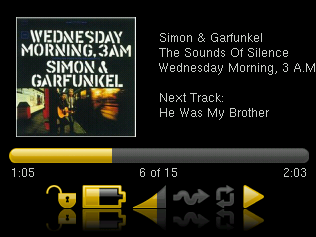
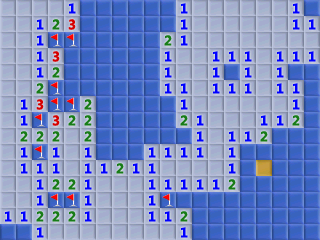

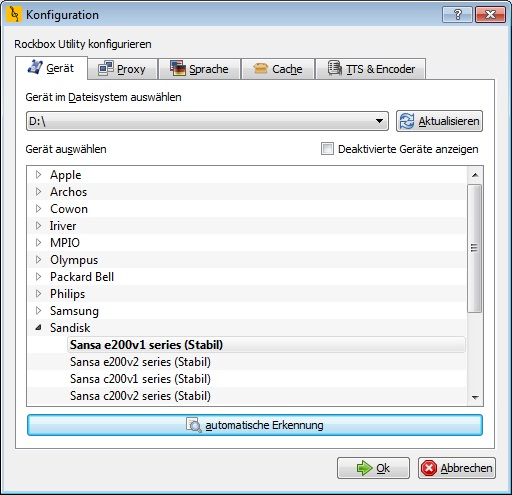
-
Базовый Чертеж С Pil
19 Oct, 24 -
Хронология Рит 2008. День Первый.
19 Oct, 24 -
Как Сдать В Аренду Сайт
19 Oct, 24 -
Лебаб Похож На Вавилон, Только Наоборот.
19 Oct, 24


